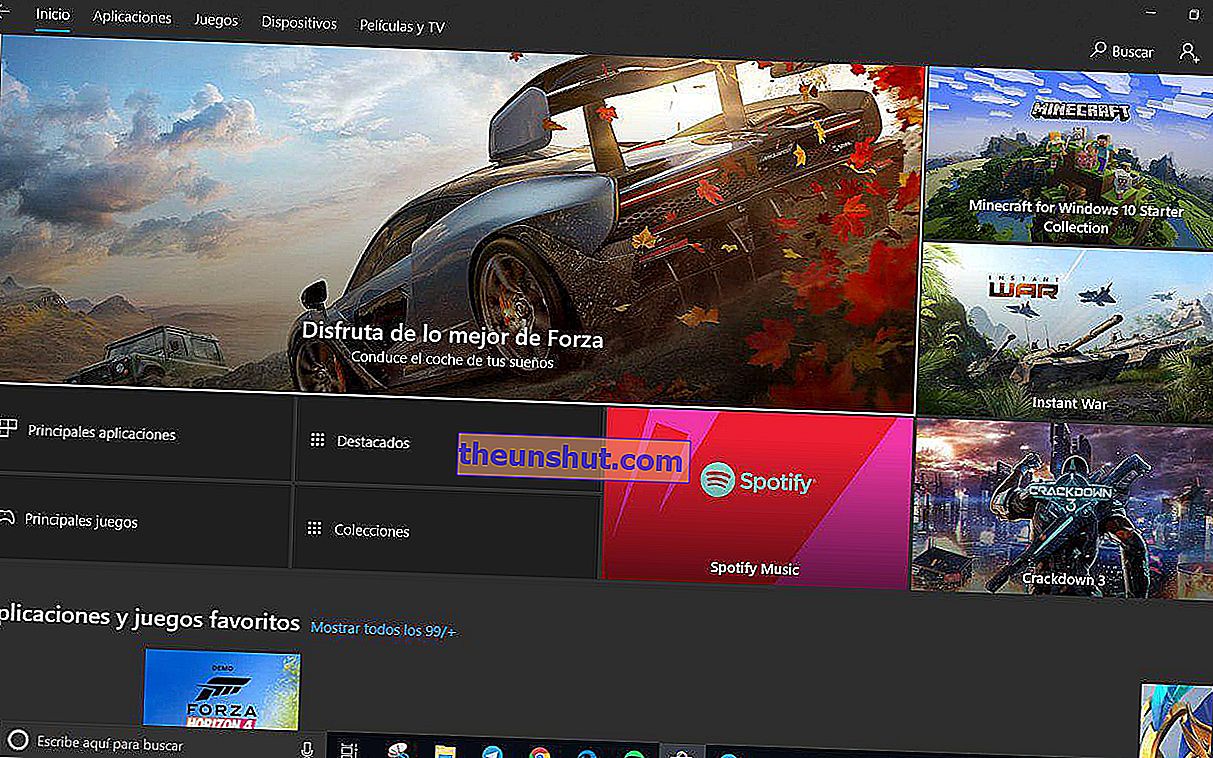
Windows ako operačný systém pre desiatky miliónov počítačov obsahuje množstvo chýb, ktorých pôvod môže byť rôzny. Pred niekoľkými týždňami sme sa pozreli na niektoré z najpopulárnejších systémových chýb a ako ich opraviť pomocou rôznych metód; konkrétne hovoríme o chybe 0xc0000142 a chybnej informácii o konfigurácii systému. Tentokrát je potrebné sa zaoberať chybou 0x80072f8f z obchodu Windows (alebo Microsoft Store) systému Windows 10 a aplikácie XBOX a v deň Dnes uvidíme vaše riešenie tromi rôznymi metódami.
Daná chyba tiež vo Windows 8, 8.1 a Windows 7, takže sú s nimi kompatibilné aj metódy, ktoré popíšeme nižšie.
Riešenie 1 chyby 0x80072f8f: opravte Windows Store pomocou WSReset
V prípade, že chyba pochádza z Windows 10 Store, prvá vec, ktorú budeme musieť urobiť, je opraviť obchod pomocou špecializovaného príkazu .
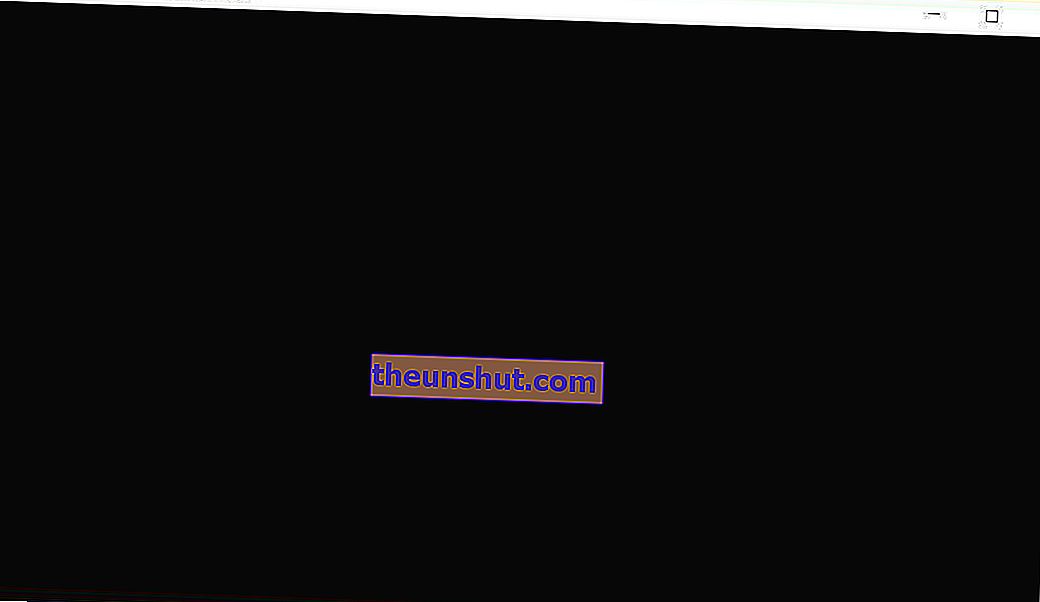
WSReset je príkaz, ktorý použijeme, a jeho aktivácia je taká jednoduchá, ako prejsť do ponuky Štart systému Windows a zadať názov programu .
Potom ho vykonáme a počkáme, kým sa Microsoft Store automaticky neopraví (môže to trvať niekoľko minút). Po dokončení môžeme obchod bez problémov otvoriť.
Riešenie 2 k chybe 0x80072f8f: opravte Windows 10 Microsoft Store pomocou PowerShell
Pokiaľ nám predchádzajúca metóda nefungovala, ďalším krokom bude uchýlenie sa k PowerShellu , pokročilému Windows CMD.
Rovnako ako CMD môžeme do PowerShellu vstúpiť zadaním názvu programu v ponuke Štart. Ak ho chcete otvoriť, klikneme naň pravým tlačidlom myši a klikneme na príkaz Spustiť ako správca .
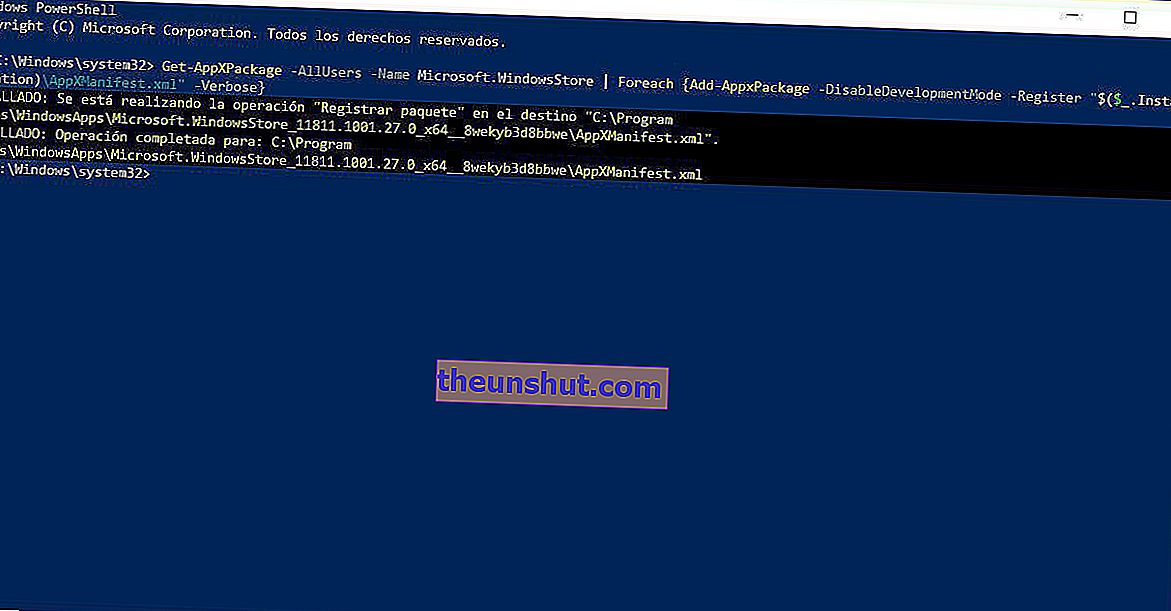
Ďalej napíšeme nasledujúci príkaz:
- Get-AppXPackage -AllUsers -Name Microsoft.WindowsStore | Foreach {Add-AppxPackage -DisableDevelopmentMode -Register “$ ($ _. InstallLocation) \ AppXManifest.xml” -Verbose}
Nakoniec dáme Intro a necháme príkazom obnoviť balíčky Microsoft Store. Teraz budeme musieť iba reštartovať počítač, aby obchod Windows 10 fungoval správne , ale až po napísaní príkazu exit v konzole na ukončenie programu.
Ak to nefunguje, napíšeme nasledujúce príkazy:
- Get-AppXPackage | Foreach {Add-AppxPackage -DisableDevelopmentMode -Register “$ ($ _. InstallLocation) \ AppXManifest.xml”}
- PowerShell -ExecutionPolicy Unrestricted -Command “& {$ manifest = (Get-AppxPackage Microsoft.WindowsStore) .InstallLocation + '\ AppxManifest.xml'; Add-AppxPackage -DisableDevelopmentMode -Register $ manifest} "
Medzi príkazom a príkazom sa pokúsime reštartovať systém, aby sme zistili, či sa prejaví.
Riešenie 3 s chybou 0x80072f8f: opravte Windows Store Windows 10 resetovaním aplikácie
Ak ani jedna z dvoch predchádzajúcich metód nefungovala, ďalšiu vec, ktorú urobíme, je úplné resetovanie aplikácie prostredníctvom nastavení systému Windows , ktoré nájdete v tlačidle ozubených kolies v ponuke Štart.
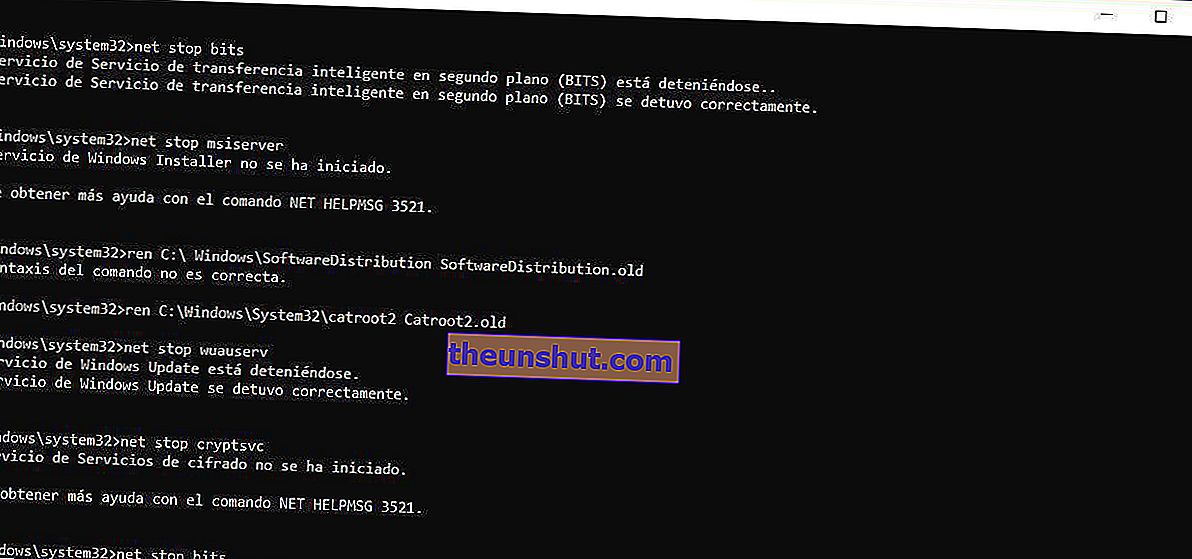
Keď už sme vo vnútri, prejdeme do sekcie Aplikácie a funkcie a vyhľadáme aplikáciu Windows Store (Microsoft Store). Keď nájdeme aplikáciu, klikneme na Rozšírené možnosti a nakoniec klikneme na tlačidlo Obnoviť .
Posledným krokom k oprave systému Windows Store bude reštartovanie počítača a otvorenie príslušnej aplikácie.
Riešenie 4 chyby 0x80072f8f: opravte Windows Store pomocou CMD
Poslednou metódou pred výberom resetovania počítača alebo naformátovania pevného disku je použitie CMD. Spôsob prístupu k nemu je úplne rovnaký ako predchádzajúce metódy a rovnako ako v prostredí PowerShell budeme musieť na vstup kliknúť pravým tlačidlom myši s oprávneniami správcu .
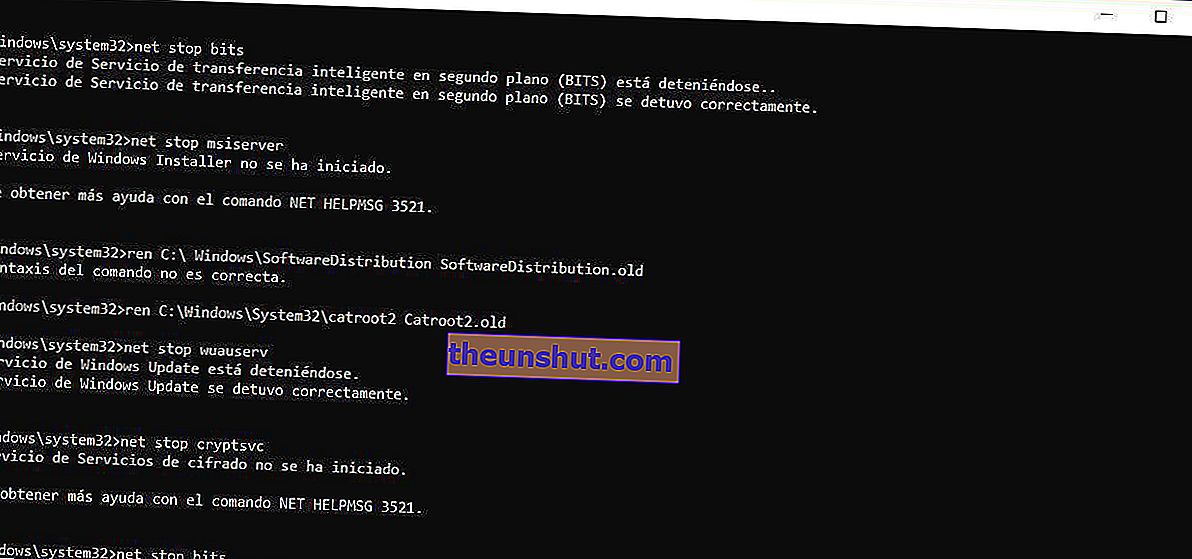
Ďalej si predstavíme nasledujúce príkazy:
- net stop wuauserv
- net stop cryptsvc
- čisté stop bity
- net stop msiserver
- ren C: \ Windows \ SoftwareDistribution SoftwareDistribution.old
- ren C: \ Windows \ System32 \ catroot2 Catroot2.old
- net stop wuauserv
- net stop cryptsvc
- čisté stop bity
- net stop msiserver
Keď sme zadali všetky príkazy, napíšeme exit a znova sa vrátime do PowerShellu s oprávneniami správcu .
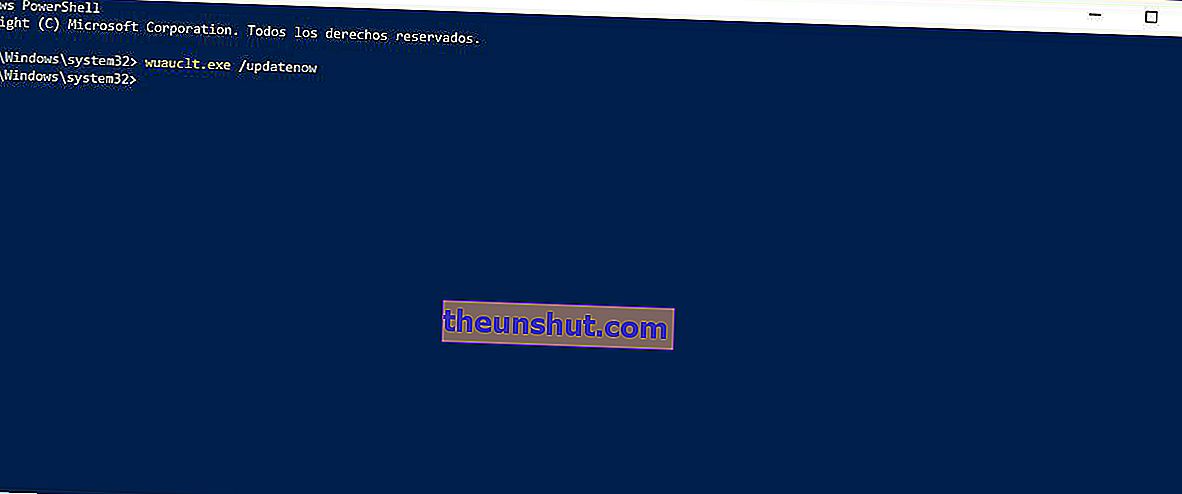
Neskôr si predstavíme nasledujúci príkaz:
- wuauclt.exe / updatenow
proces odteraz bude rovnaký ako v predchádzajúcich metódach. Reštartujeme počítač a otvoríme Windows Store, aby sme overili, či funguje správne.
